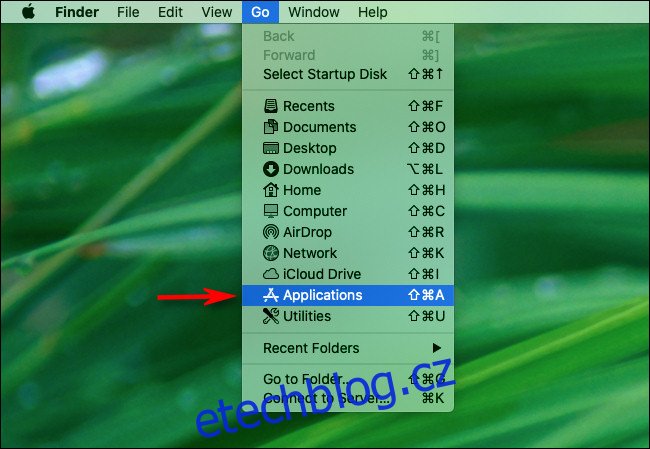Někdy pracujete na projektu, který vyžaduje vysoce kvalitní ikonu aplikace pro Mac s průhledným pozadím. Pořízení snímku obrazovky nezachytí průhlednost a možná ji na webu nenajdete. Existuje snadný způsob, jak extrahovat vysoce kvalitní ikonu přímo ze souboru .app.
Nejprve pomocí „Finder“ vyhledejte aplikaci, ze které chcete ikonu extrahovat. Budete potřebovat přímý přístup k souboru aplikace „.app“. Pokud je aplikace umístěna ve složce Aplikace, můžete se tam rychle pohybovat výběrem Přejít > Aplikace z pruhu nabídky v horní části obrazovky.
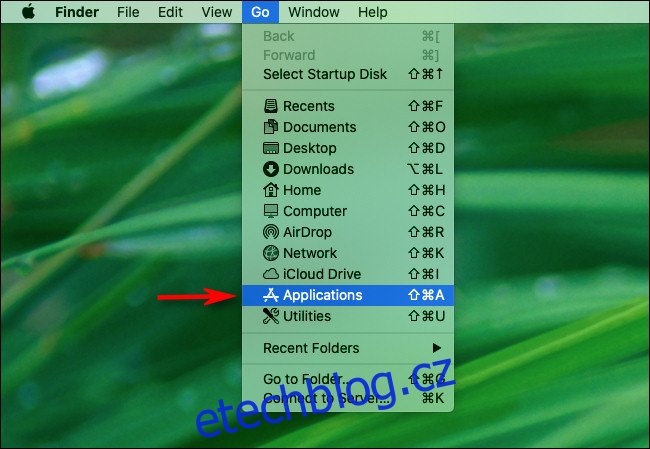
Zde je tajemství této techniky. Každý soubor Mac .app je ve skutečnosti „balíček“, což je v podstatě složka se speciálním formátem a obsahuje soubory, díky nimž aplikace funguje. Uvnitř každého balíčku aplikace najdete zdroje, jako jsou ikony, které můžete extrahovat. Dále se tedy podíváme do balíčku aplikace.
Jakmile aplikaci najdete ve Finderu, klikněte na ni pravým tlačítkem (nebo se stisknutou klávesou Ctrl) a vyberte „Zobrazit obsah balíčku“.
![]()
Poté se otevře balíček aplikace a uvidíte složku „Obsah“. Otevři to. V části „Obsah“ uvidíte několik složek a souborů. Poklepáním na složku „Resources“ ji otevřete.
Mimochodem, když se budete prohrabávat v balíčku aplikace, nepřesouvejte ani nemažte žádné soubory v něm. Mohlo by to zabránit správnému fungování aplikace v budoucnu.
![]()
Uvnitř složky „Resources“ najdete soubor s názvem „ApplicationIcon.icns“. Toto je speciální soubor ikon, který obsahuje několik ikon různých velikostí pro aplikaci. Poklepejte na soubor „ApplicationIcon.icns“ a otevře se v náhledu.
![]()
V aplikaci „Preview“ si všimnete, že soubor ICNS ukládá ikony v několika velikostech. Největší bude první v seznamu (v panelu vlevo) a měl by mít velikost alespoň 256 × 256 pixelů. Klepnutím jej vyberte.

Jakmile je vybrána ikona, kterou chcete extrahovat (obvykle první, největší), klikněte na Soubor > Exportovat na liště nabídek.
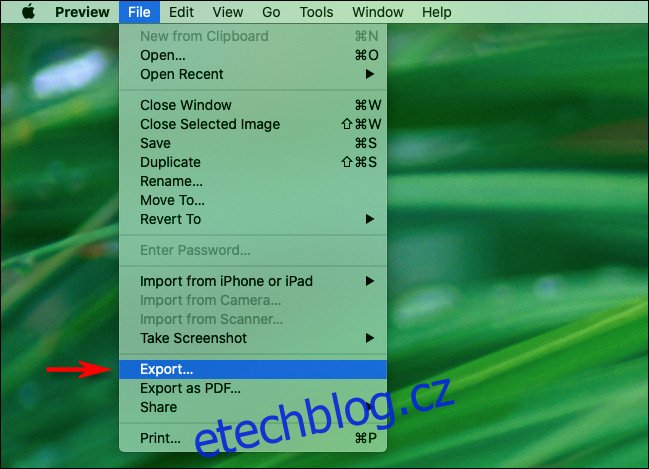
Když se objeví dialogové okno Export, zadejte název souboru a rozhodněte se, kam jej chcete uložit. Poté vyberte formát souboru. Pokud chcete vysoce kvalitní obrázek s průhledným pozadím, vyberte ze seznamu „PNG“. (Také se ujistěte, že je zaškrtnuta možnost „Alfa“. Tím zajistíte, že uložený PNG bude mít průhledné pozadí.)
Poté klikněte na „Uložit“.
![]()
Náhled exportuje zvolenou ikonu jako průhledný soubor PNG. Poté zavřete aplikaci Náhled a váš nový obrázek ikony bude čekat tam, kde jste jej uložili.